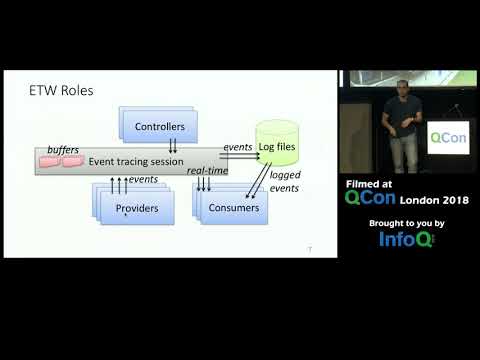स्क्रीन मिरर एक शानदार सुविधा है जो उपयोगकर्ता को एक बड़ी स्क्रीन पर हर रोज मल्टीमीडिया मनोरंजन का आनंद लेने देती है। प्रत्येक व्यक्ति आज गेम खेलने, फोटो दिखाने, प्रदर्शन देने आदि के लिए एक बड़ी स्क्रीन का उपयोग करना चाहता है। इसके अलावा आपका मिररिंग आईओएस डिवाइस टीवी या पीसी जैसी बड़ी स्क्रीन पर प्रदर्शित करना बहुत उपयोगी है। स्क्रीन मिररिंग के प्रमुख फायदे हैं कि आप आसानी से आईओएस डिवाइस सामग्री को लैपटॉप पर स्ट्रीम कर सकते हैं। संबंधित नोट पर, यह बेहद उपयोगी है यदि आप किसी प्रोजेक्टर को आईओएस डिवाइस में सामग्री प्रस्तुत करना चाहते हैं, जबकि प्रदर्शन के दौरान और स्क्रीनकास्ट रिकॉर्ड करने के लिए भी इस्तेमाल किया जा सकता है।
ऐप्पल उपयोगकर्ता होने के नाते, आप इस बात से परिचित हो सकते हैं कि कैसे एयरप्ले मीडिया स्ट्रीमिंग एक आईफोन को मैक लैपटॉप परेशानी से मिरर करने में सक्षम बनाता है। अगर आप चाहें तो क्या होगा आईओएस डिवाइस से विंडोज 10 पीसी तक धारा सामग्री? उपयोगकर्ता डिफ़ॉल्ट रूप से विंडोज 10 पर आईओएस डिवाइस को दर्पण नहीं कर सकते हैं क्योंकि विंडोज 10 ओएस एयरप्ले रिसीवर का समर्थन नहीं करता है।
इस आलेख में, हम आपको एक पीसी उपयोग पर एक आईओएस डिवाइस डिस्प्ले को दर्पण करने के तरीके के बारे में मार्गदर्शन करते हैं LonelyScreen। आरंभ करने के लिए, आपको केवल एक ऐप्पल डिवाइस होना चाहिए जो एयरप्ले का समर्थन करता है। विंडोज 10 में आईओएस डिवाइस डिस्प्ले को दर्पण करने के लिए, आपको अपने विंडोज पीसी पर एयरप्ले रिसीवर की आवश्यकता है - और विंडोज पीसी में स्थापित होने पर लोनलीस्क्रीन एयरप्ले रिसीवर की भूमिका निभाता है। एक बार आपका पीसी एयरप्ले सक्षम हो जाने के बाद और आप अपने आईओएस डिवाइस स्क्रीन को विंडोज पीसी स्क्रीन पर मिरर करने के लिए तैयार हैं।
विंडोज 10 पीसी में आईफोन या आईपैड स्क्रीन मिरर करें
आपको पहले लोनली स्क्रीन निष्पादन योग्य डाउनलोड और स्थापित करना होगा lonelyscreen.com। यह बोनजोर सॉफ्टवेयर भी स्थापित करेगा जो एयरप्ले के लिए आवश्यक है। हमें यह उल्लेख करना होगा कि लोनलीस्क्रीन मुफ्त नहीं है, लेकिन सदस्यता आधारित योजनाएं प्रदान करता है - इसलिए आपको परीक्षण संस्करण का उपयोग करना होगा।
यदि आपको ब्राउज़र प्रॉम्प्ट मिलता है जो स्थापना को अवरुद्ध करता है, तो बस चुनें निजी नेटवर्क और क्लिक करें उपयोग की अनुमति दें बटन
दबाएं इसे ठीक करें (प्रशासक) बटन।

आईफोन या आईपैड पर स्विच करें और डिवाइस के आधार से नियंत्रण केंद्र खोलने के लिए अपनी उंगली से स्वाइप करें
नल टोटी स्क्रीन मिररिंग / एयरप्ले स्क्रीन मिररिंग विकल्प खोलने के लिए।
स्क्रीन मिररिंग मिररिंग के लिए उपलब्ध डिवाइस सूचीबद्ध करता है।
अपने विंडोज डेस्कटॉप का चयन करें।
मिररिंग विकल्प को चालू पर टॉगल करें।
अपने सिस्टम पर लोनलीस्क्रीन विंडो देखें जो आपके आईओएस डिवाइस को प्रदर्शित करेगा।

लोनलीस्क्रीन के साथ आईफोन या आईपैड डिस्प्ले रिकॉर्ड करने के लिए, पर क्लिक करें रिकॉर्डिंग शुरू खिड़की के नीचे विकल्प।

समाप्त होने पर रिकॉर्डिंग को रोकने के लिए, पर क्लिक करें रिकॉर्डिंग बंद करें बटन।
अन्य विकल्प:
- iTools एयरप्लेयर एक नि: शुल्क टूल है जो आपको पीसी पर आईओएस स्क्रीन दर्पण करने में मदद करता है, लेकिन यह केवल चीनी भाषा में उपलब्ध है।
- आप मुफ्त में भी उपयोग कर सकते हैं TeamViewer अपने पीसी पर आईओएस डिवाइस स्क्रीन दर्पण करने के लिए। आपको अपने विंडोज पीसी और टीमवियर सॉफ़्टवेयर को इंस्टॉल करने की आवश्यकता होगी TeamViewer त्वरित समर्थन अपने आईफोन पर ऐप्पल स्टोर से ऐप। आप सेटिंग्स> नियंत्रण केंद्र के तहत स्क्रीन रिकॉर्डिंग और साझाकरण विकल्प देखेंगे।
- ApowerManager फोन प्रबंधक, Reflector2, तथा Mirroring360 अन्य भुगतान उपकरण हैं जो आपको पीसी पर आईफोन स्क्रीन की अनुमति देते हैं।
बस इतना ही।
आगे पढ़िए:
- एक टीवी के लिए परियोजना विंडोज कंप्यूटर स्क्रीन
- विंडोज 10 स्क्रीन को किसी अन्य डिवाइस पर मिरर कैसे करें।